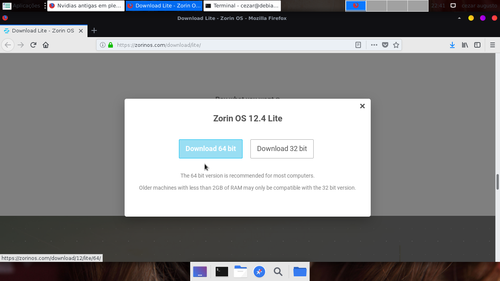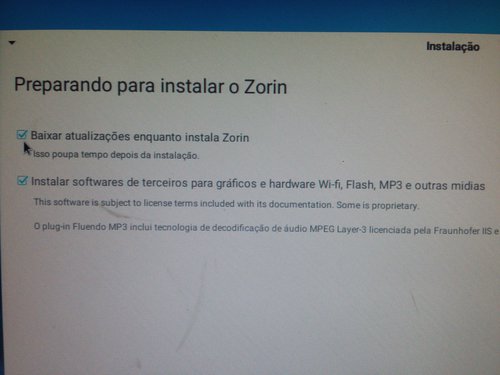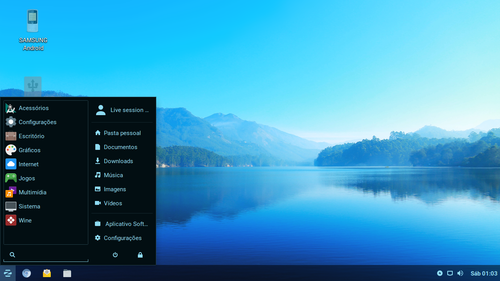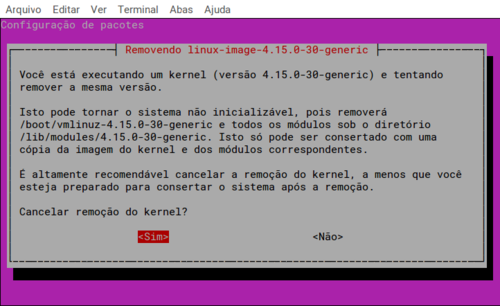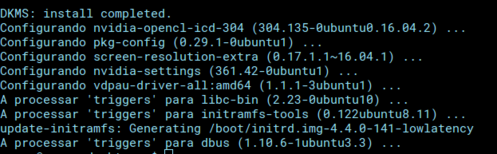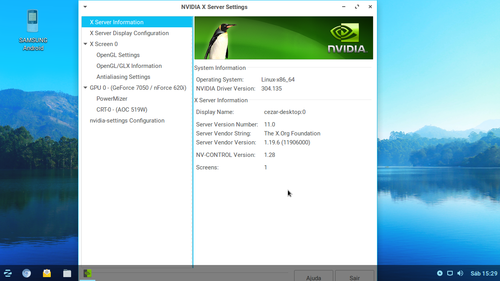Computador e Placas Antigas Nvidia em Pleno 2019
Se você é um infeliz que possui um computador antigo e, o que é pior, uma placa de vídeo Nvidia, então bem vindo ao clube. Sim, está difícil achar uma distribuição Linux estável e que funcione bem nestas placas que usam o driver Legacy 304. A maioria das distros já deixaram o suporte e tiraram de seus repositórios. Pesquisei bem a fundo, porque isso acontece e como sobreviver em 2019, tendo um PC antigo com placas de vídeo da Nvidia. Mostrarei neste artigo o problema e como configurar os drivers em uma distro bonitinha.
[ Hits: 13.875 ]
Por: Cézar Augusto em 08/02/2019 | Blog: https://www.cezarcampos.com.br/
Introdução
Entendendo o problema
Os drivers de vídeo versão 304, 340 e 390, já são consideradas Legacy. Mas, o que é um driver Legacy?Um driver de vídeo Legacy é aquele que não é mais suportado pelo time de desenvolvedores, normalmente, são de GPUs da velha geração. Raramente eles recebem alguma atualização, mas quando recebem, é só para compatibilizar com as versões recentes do Kernel e do Xorg.
A cada versão considerada Legacy, uma lista enorme de placas de vídeos perdem a garantia de que vão funcionar.
Último lançamento
A última versão do 304 foi lançada em 2017 para o kernel mais recente, que na época era o Linux 4.9 e o Xorg era 1.19, então, você tem que ter em mente que essas são versões na qual você deve olhar em sua distro antes de usá-la.Por isso que distros mais novas, como Manjaro, Debian Buster, Ubuntu 18.10 e Linux Mint não funcionam direito e se funcionam, travam de vez em quando; isso porque elas trazem por padrão versões mais novas do kernel e do Xorg e assim, os drivers Legacy não funcionam nestas versões.
Além disso, distribuem com o driver de vídeo Nouveau. Neste caso, as distros Rolling Release não vão funcionar no seu velho computador, então, prefira as distribuições Fixed Release.
Como exemplo, o Debian estável e seus derivados, para ter certeza de que o Xorg e o Kernel não serão mexidos.
Interfaces
Além disso, nem todos os gerenciadores de janela e interface são compatíveis, das que testei, apenas XFCE e MATE funcionaram perfeitamente, as outras tiveram algum bug. Cinammon, Gnome 3, KDE, Budgie e Deepin, são exemplos.Então, temos que achar uma distro LTS com interface XFCE, ou MATE, para o nosso velho computador.
Procurando uma distro
Com essas informações, podemos procurar a distro ideal, como a minha favorita é Debian estável, eu poderia mostrar como configurá-la. Mas, como não é amigável o suficiente, então achei outra ainda mais fácil.Descobri o Zorin OS há pouco tempo e a julgar pela aparência e usabilidade, é tão fácil quanto o Deepin, mas com a robustez do Debian e Ubuntu LTS.
Baixe a versão lite da ISO nesse site e escolha se quer pagar, ou não:
Grave a ISO para algum pendrive e instale a distribuição no seu computador. Mas, só um detalhe, durante a instalação, não se esqueça de marcar a opção: "Baixar atualizações enquanto instala Zorin" Como o resto da instalação é intuitiva, então vamos pular para a pós-instalação.
Primeira inicialização
Portanto, você acaba de instalar a distro e está inicializando-a pela primeira vez.A sua beleza no gráfico traz até esperança a computadores velhos. Quase não dá pra acreditar que é uma interface XFCE de tão bem acabada, mas, infelizmente ela não funciona bem assim "fora da caixa", então teremos que fazer umas configurações extras. A primeira coisa, é instalar um kernel compatível com a Nvidia. Por padrão, ele vem com a versão 4.15 genérica, então vamos instalar um kernel mais antigo. Abra o terminal Ctrl+Alt+t e dê um update no apt:
sudo apt update
E agora, instale o kernel lowlatency e seus headers:
sudo apt install linux-image-lowlatency linux-headers-lowlatency
Depois de instalar o kernel, é recomendável que você desinstale o kernel atual para você poder inicializar de vez no kernel lowlatency. Para isso, dê o seguinte comando:
sudo apt --purge remove linux-image-4.15* linux-headers-4.15* linux-modules-4.15*
Aparecerá uma mensagem dizendo, você está executando um kernel e tentando remover a mesma versão e perguntará se você quer cancelar a remoção, diga que NÃO! Espere a desinstalação concluir e, por último, dê um update no bootloader:
sudo update-grub
A partir daí, sua nova missão é iniciar o sistema no kernel que você acabou de instalar. Para isso, digite reboot no terminal e espere reinicializar.
Segunda inicialização
Para termos certeza de que você inicializou com o kernel baixa latência, faremos o teste. Digite no terminal e veja a saída que ele dá:uname -r
4.4.0-141-lowlatency
Se for parecida com essa, então você iniciou com o kernel certo.
Comecemos a instalação do bendito driver, invoque os poderes do apt com o seguinte comando:
sudo apt install nvidia-304
Isso irá instalar o driver na versão que está ali, junto também do build-essentials que irá compilar todo o seu kernel baixa latência, a fim dos drivers serem posto lá no meio. Se o texto final for semelhante a esse, então você está pronto para continuar: O próximo passo, é configurar o X, faça isso com um só comando:
sudo nvidia-xconfig
Com o servidor X configurado, reinicie a máquina. ;)
Conclusão
Após a reinicialização se tudo der certo, o GRUB deve iniciar somente no kernel baixa latência, com os drivers de vídeo que você instalou.Confira, após o login, se existe um aplicativo chamado Nvidia no menu de aplicações e abra-o. Se tiver uma cara igual a essa abaixo, então parabéns, você é o cara! Ou, a cara. rsrs Aproveite seu "novo velho computador", enquanto as distros ainda suportam ele até 2021.
A simplicidade de um ambiente bonito, mesmo o seu hardware sendo antigo e mal suportado em uma interface leve com o XFCE. Se você for audacioso(a), dá até para jogar nesse estado.
É isso. Espero ter esclarecido o por quê as distros Linux não funcionarem de primeira em algumas máquinas, principalmente com drivers de código fechado, que não é obrigação das distribuições suportá-los. ;)
Bibliografia
O que é um driver Legacy?Requisitos mínimos de software para o driver Legacy:
Tabela com as versões de pacote no Ubuntu LTS (consultado a versão do Xorg):
Tempo de suporte do Ubuntu LTS 16.04 (tempo até você comprar uma máquina nova):
Versões de lançamento Linux e suas datas:
Como Desbloquear o Bootloader em Celulares Samsung
Como fazer root em aparelhos Samsung
Como customizar sua ROM Android
E a guerra contra bots continua
Kdenlive - Como desfocar/borrar rosto, área ou objetos em um vídeo
Como transformar um áudio em vídeo com efeito de forma de onda (wave form)
Habilitar a aceleração por hardware AMD AMF no OBS
SimpleScreenRecorder - Gravar Vídeos do seu Desktop
Visualizar câmeras IP ONVIF no Linux sem necessidade de instalar aplicativos
Eu uso Mageia 6 com Kernel 4.9.35. Roda até que bem na CPU AMD C60 onboard, mais superaquece quando roda filmes online. Vou dar uma olhada nesta distrito e fazer o procedimento...
Legal, alguém realmente precisava escrever um artigo sobre isso, tenho porém amigo, duas dúvidas:
- Se o usuário for um usuário completamente simples, que só usa o notebook para ver redes sociais, suíte de escritório e ver Netflix, ele pode ficar numa boa com Nouveau?
- A instalação via .run com DKMS traz algum resultado promissor?
Obrigado!
Obrigado pelo comentário, bom vamos lá
[2] Comentário enviado por RLFontan em 10/02/2019 - 19:52h
Legal, alguém realmente precisava escrever um artigo sobre isso, tenho porém amigo, duas dúvidas:
- Se o usuário for um usuário completamente simples, que só usa o notebook para ver redes sociais, suíte de escritório e ver Netflix, ele pode ficar numa boa com Nouveau?
Sim o Nouveau funciona perfeitamente para a maioria das tarefas em 2D, travando apenas em alguns browsers (Google Chrome por ex.) fazendo você ter que reiniciar o computador quando isso acontece. Dá para trabalhar tranquilo com suíte de escritório visto que isso não exige muito processamento gráfico com exceção do Libreoffice Draw. Nunca tentei ver Netflix com ele, mas já tive experiências ruins no iuutube onde o vídeo estava mais atrasado do que o áudio... especialmente em interfaces modernas como KDE e Gnome.
- A instalação via .run com DKMS traz algum resultado promissor?
Obrigado!
Raramente me dei bem instalando o driver desse jeito, é um passo-a-passo muito grande até você rodar o .run. Além disso atualizações de kernel requerem recompilação toda vida só para reinstalar este driver com o DKMS, a não ser que você instale uma vez e não mexa no kernel nunca mais. Quando funciona é de boa, mas quando não funciona é uma dor de cabeça consertar. A nvidia só distribui a última versão (304.137) que ao meu ver é mal acabada, pelo menos no meu Debian Stretch a imagem bugava a cada meia hora e tinha que reiniciar o PC. Neste caso prefira sempre a versão do repositório pois alguém trabalhou nela pra funcionar na sua distro.
Eu usava uma placa Nvidia GeForce FX5200 256MB. Ela era bem ruim, tanto pela ausência de drivers quanto pela idade. Até que ela queimou após ficar 1 mês com artefatos.Problema é que a placa é uma Gigabyte GA-8VM800M, e o vídeo integrado é uma carroça, nem vídeo em 480p aguenta.
Se alguém conhecer uma forma de melhorar o desempenho dela no Debian i686 ou algo assim, fique a vontade.
[4] Comentário enviado por vp1147 em 16/02/2019 - 11:28h
Eu usava uma placa Nvidia GeForce FX5200 256MB. Ela era bem ruim, tanto pela ausência de drivers quanto pela idade. Até que ela queimou após ficar 1 mês com artefatos.Problema é que a placa é uma Gigabyte GA-8VM800M, e o vídeo integrado é uma carroça, nem vídeo em 480p aguenta.
Se alguém conhecer uma forma de melhorar o desempenho dela no Debian i686 ou algo assim, fique a vontade.
É, eu fiz esse artigo justamente por ser o "limite" das antiguidades que ainda podem funcionar hoje, estamos em 2019 e pelo o que pesquisei essa sua placa mãe é da época do windows XP (2001) e ainda por cima só 32 bits. Não tem muito o que fazer se você quer usar ela a não ser usar uma distribuição tão antiga quanto o windows XP.
http://puppylinux.org/wikka/LegacyOS
Até mesmo o Debian jessie (old stable) pode ser pesado para a sua máquina. Se ainda funcionasse a sua placa de vídeo até poderia ter salvação, mas ela depende do driver 175 que nem existe mais nos repositórios do debian hoje em dia.
[5] Comentário enviado por Cizordj em 18/02/2019 - 08:42h
[4] Comentário enviado por vp1147 em 16/02/2019 - 11:28h
Eu usava uma placa Nvidia GeForce FX5200 256MB. Ela era bem ruim, tanto pela ausência de drivers quanto pela idade. Até que ela queimou após ficar 1 mês com artefatos.Problema é que a placa é uma Gigabyte GA-8VM800M, e o vídeo integrado é uma carroça, nem vídeo em 480p aguenta.
Se alguém conhecer uma forma de melhorar o desempenho dela no Debian i686 ou algo assim, fique a vontade.
É, eu fiz esse artigo justamente por ser o "limite" das antiguidades que ainda podem funcionar hoje, estamos em 2019 e pelo o que pesquisei essa sua placa mãe é da época do windows XP (2001) e ainda por cima só 32 bits. Não tem muito o que fazer se você quer usar ela a não ser usar uma distribuição tão antiga quanto o windows XP.
http://puppylinux.org/wikka/LegacyOS
Até mesmo o Debian jessie (old stable) pode ser pesado para a sua máquina. Se ainda funcionasse a sua placa de vídeo até poderia ter salvação, mas ela depende do driver 175 que nem existe mais nos repositórios do debian hoje em dia.
Vou ter que discordar de você.
Ele tá rodando normalmente o Debian Buster com o XFCE. Ele tem 2 GB de RAM 400 Mhz e um Celeron single core de 2.26 GHz. Ele já rodou o Q4OS e o Lubuntu.
O Debian não fica tão lento a cada versão, já vi máquinas com 512 de RAM rodar ele até bem. Óbviamente ficaria mais rápido com distros como o Puppy Linux ou o Tiny core (o Puppy não roda direito nele), mas o melhor é usar um sistema leve e moderno.
[6] Comentário enviado por vp1147 em 18/02/2019 - 13:33h
Vou ter que discordar de você.
Ele tá rodando normalmente o Debian Buster com o XFCE. Ele tem 2 GB de RAM 400 Mhz e um Celeron single core de 2.26 GHz. Ele já rodou o Q4OS e o Lubuntu.
O Debian não fica tão lento a cada versão, já vi máquinas com 512 de RAM rodar ele até bem. Óbviamente ficaria mais rápido com distros como o Puppy Linux ou o Tiny core (o Puppy não roda direito nele), mas o melhor é usar um sistema leve e moderno.
Tais melhor que o meu PC então, qual placa da Nvidia que ele tem?
Tais melhor que o meu PC então, qual placa da Nvidia que ele tem?
Ele tá com a integrada, não sei exatamente qual é. No site da Gigabyte consta que ela vem com uma UniChrome integrada, mas nunca encontrei drivers para ela.
[8] Comentário enviado por vp1147 em 18/02/2019 - 17:15h
Ele tá com a integrada, não sei exatamente qual é. No site da Gigabyte consta que ela vem com uma UniChrome integrada, mas nunca encontrei drivers para ela.
Então é por isso que o seu pc apesar de mais antigo funciona melhor do que o meu, parece que os drivers Unichrome sempre foram open source.
já os PCs com nvidia cujos drivers sempre foram fechados se tornou difícil de manter pelas distribuições, por isso que falei que esse era o "limite" das antiguidades nvidia pra hoje em dia kk
http://unichrome.sourceforge.net/
Então é por isso que o seu pc apesar de mais antigo funciona melhor do que o meu, parece que os drivers Unichrome sempre foram open source.
O desempenho tá bom porque eu desativei a composição de janelas, senão ele fica bem lento ao mover janelas. Eu instalei os drivers openchrome nele ([i]xvideo-xorg-video-openchrome[/i]) e acabou que a interface gráfica não iniciou.
[10] Comentário enviado por vp1147 em 20/02/2019 - 18:09h
O desempenho tá bom porque eu desativei a composição de janelas, senão ele fica bem lento ao mover janelas. Eu instalei os drivers openchrome nele ([i]xvideo-xorg-video-openchrome[/i]) e acabou que a interface gráfica não iniciou.
É que nem o amd geode, eu tinha um thinclient que se eu instalasse os drivers de vídeo dele o servidor X não iniciava mais, deve ser só incompatibilidade. O negócio é ler a documentação e achar qual é a versão mais compatível com o driver que nem eu fiz nesse artigo.
Caso alguem em pleno 2019 tenha essa nvidia geforce 7025/nforce 630a e so seguir esse tutorial aqui para instalar em distros mais recentes
https://adufray.com/blog/2018/06/02/nvidia-304-127-on-bionic
agr aproveite seu pc velho em ate 2023
[12] Comentário enviado por mathho em 20/04/2019 - 13:02h
Caso alguem em pleno 2019 tenha essa nvidia geforce 7025/nforce 630a e so seguir esse tutorial aqui para instalar em distros mais recentes
https://adufray.com/blog/2018/06/02/nvidia-304-127-on-bionic
agr aproveite seu pc velho em ate 2023
Valeu pela dica, eu testei aqui no meu KDE neon e aparentemente está funcionado. Dá umas engasgadas de vez em quando mas está TOP! Logo posto um print
Olá, seguindo as especificações de que precisa ser "uma distro LTS com interface XFCE, ou MATE", posso deduzir que esse processo também funcionaria com Linux Lite e Peppermint (não os novos, mas os derivados do Ubuntu 16.04)?
De toda forma, ótimo artigo.
[14] Comentário enviado por caraum em 30/06/2019 - 22:00h
Olá, seguindo as especificações de que precisa ser "uma distro LTS com interface XFCE, ou MATE", posso deduzir que esse processo também funcionaria com Linux Lite e Peppermint (não os novos, mas os derivados do Ubuntu 16.04)?
De toda forma, ótimo artigo.
Sim, se ambas forem derivadas do Ubuntu 16.04 é pra funcionar, ainda mais se tiverem o driver no repositório. Esqueci de mencionar que esse driver funciona no LXDE também, neste caso, a interface usada pelo Peppermint.
Valeu pelo apoio
Muito com artigo. É bom saber que tem alternativas para placas antigas nvidia. Vai que um dia precisa.
___________________________________
Conhecimento não se Leva para o Túmulo.
Patrocínio
Destaques
Artigos
LazyDocker – Interface de Usuário em Tempo Real para o Docker
Instalando COSMIC no Linux Mint
Turbinando o Linux Mint: o poder das Nemo Actions
Inteligência Artificial no desenvolvimento de software: quando começar a usar?
Dicas
Colocando hotcorner no COSMIC para exibir "workspaces"
Usando o Dolphin para checar hashes de arquivos
Contorno de BUG do "color picker" para COSMIC Desktop
Tópicos
Top 10 do mês
-

Xerxes
1° lugar - 117.039 pts -

Fábio Berbert de Paula
2° lugar - 61.876 pts -

Buckminster
3° lugar - 28.344 pts -

Alberto Federman Neto.
4° lugar - 20.706 pts -

Mauricio Ferrari
5° lugar - 19.280 pts -

Alessandro de Oliveira Faria (A.K.A. CABELO)
6° lugar - 18.415 pts -

edps
7° lugar - 17.974 pts -

Daniel Lara Souza
8° lugar - 17.210 pts -

Diego Mendes Rodrigues
9° lugar - 16.911 pts -

Andre (pinduvoz)
10° lugar - 16.248 pts